Ja, das ist möglich. Wenn Sie ein Online-Quiz erstellen, haben Sie mehrere Möglichkeiten, um den Teilnehmenden zu verdeutlichen, wie diese abgeschnitten haben. Neben Feedback-Blöcken nach jeder Frage und Live-Ergebnissen können Sie auch Punktebewertungen inkludieren. Wie das funktioniert, erfahren Sie hier: Gibt es eine Funktion zur Erstellung eines Quiz
Gerade bei einem Wissensquiz bietet es sich an, Ihren Teilnehmenden eine abschließende Antwort-Übersicht zu erstellen. Diese enthält die Auflösung darüber, ob die gegebenen Antworten richtig oder falsch waren. Bei Bedarf können Sie noch weiterführende Informationen, informative Fakten oder Anekdoten ergänzen. Wir zeigen Ihnen Schritt für Schritt, wie Sie vorgehen müssen.
1.) Für jede Frage eine Seite nutzen
Es ist von Vorteil, wenn jede Ihrer Fragen innerhalb eines Textblocks auf einer separaten Seite angelegt wird. Teilnehmende werden auf diesem Weg nicht sofort von diversen Fragen abgelenkt und fokussieren sich auf das, was gerade vor ihnen steht.
2.) Pro Frage zwei Feedback-Blöcke auf Übersichtsseite anlegen
Am besten platzieren Sie die Antwortseite direkt nach der letzten Frage. Auf der Seite legen Sie für jede gestellte Quizfrage zwei Textblöcke an – einen Feedback-Block für die richtige und einen für die falsche Antwort (siehe Abbildung 1). Wenn Sie sechs Fragen gestellt haben, benötigen Sie somit insgesamt 12 Textblöcke auf der Seite.
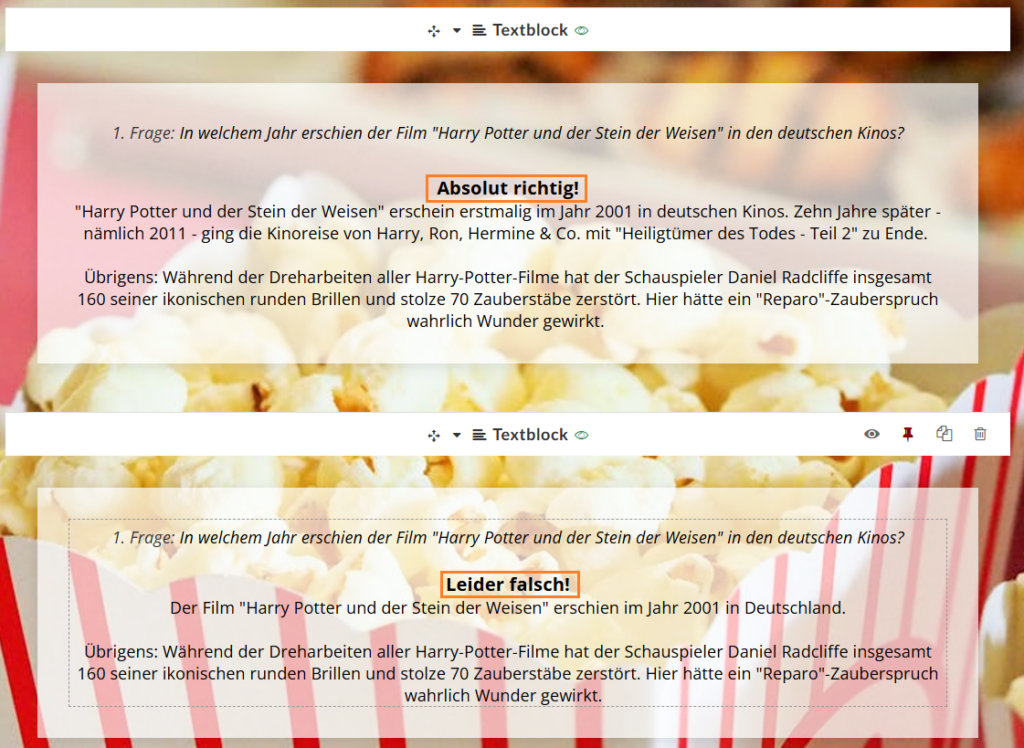
3.) Sichtbarkeiten für die Feedback-Blöcke richtig einstellen
Im letzten Schritt müssen Sie die individuellen Sichtbarkeiten für die Textblöcke einstellen, sodass bei richtigen beziehungsweise falschen Antworten das entsprechende Feedback erscheint. Klicken Sie daher zunächst auf das Auge-Symbol am jeweiligen Textblock (siehe Abbildung 2).

Wählen Sie für die richtige Antwort folgende Einstellung aus (siehe Abbildung 3):
- Textblock ist > sichtbar falls > folgende Bedingungen zutreffen
- Wählen Sie über das + die passende Frage und die richtige Antwort aus und ergänzen > = > ausgewählt
- Speichern nicht vergessen
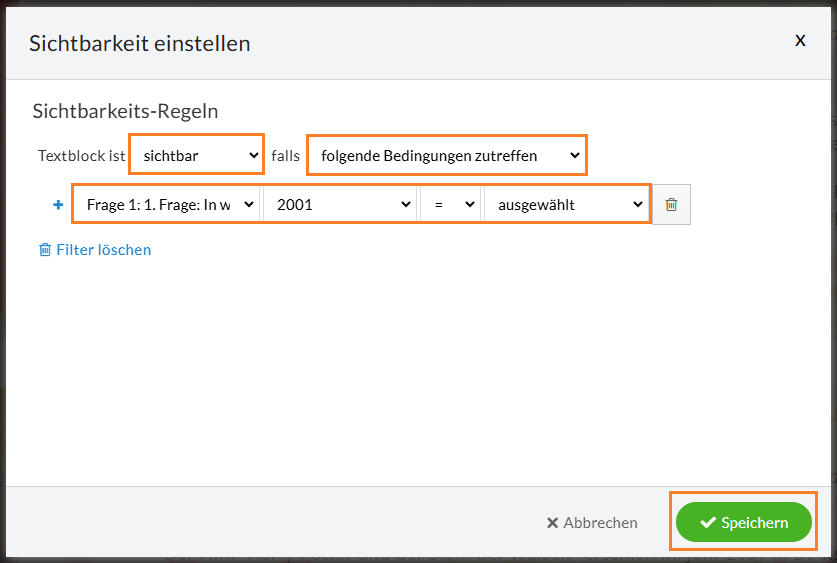
Jetzt noch die Einstellungen für den Textblock hinterlegen, der bei falschen Antworten erscheint (siehe Abbildung 4):
- Textblock ist > sichtbar falls > folgende Bedingungen zutreffen
- Wählen Sie über das + die passende Frage und die falsche Antwort aus und ergänzen > = > ausgewählt
- Für alle falschen Antworten wiederholen
- Speichern nicht vergessen
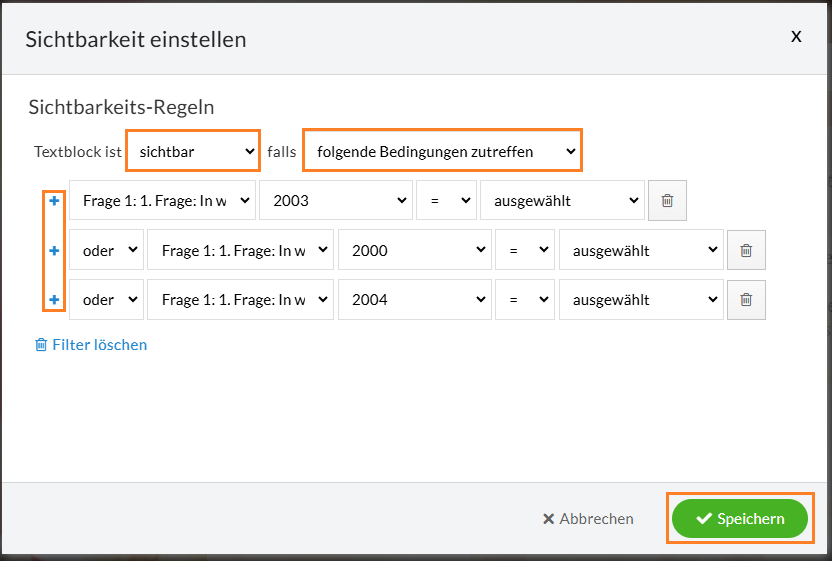
Wiederholen Sie den Prozess, bis alle Feedback-Blöcke für sämtliche Quiz-Fragen mit den korrekten Sichtbarkeitseinstellungen versehen sind. Nutzen Sie im Anschluss die Vorschau, um Ihren Fragebogen zu testen. So sind Sie auf der sicheren Seite. Probieren Sie sich außerdem an unserem Film-Quiz. Dort finden Sie am Ende auch eine Übersichtsseite mit all Ihren richtigen oder falschen Antworten.
